Анализ переходных процессов в идеальном контуре с помощью функции Transient Analysis
Проведем анализ процессов, происходящих в колебательном контуре. Выберем в меню пункты: Simulate ® Analysis ® Transient Analysis (Моделирование ® Анализ ® Анализ переходных процессов).
Изменим на открывшейся вкладке Analysis Parameters (Параметры анализа), установив показанные на рис. 6:
- начальное время (Start Time TSTART) – 0 c;
- конечное время (End Time TSTOP) – 3 c;
- максимальный шаг моделирования (maximum time step TMAX) – 0,0001 c.
На вкладке Output (выходные переменные) выберем для анализа (добавив в список Selected variables for analysis, находящийся в правой половине окна) ток в контуре с отрицательным знаком Il1#branch (см. [3, с. 25], замечание) и напряжение на катушке $l1. Для этого, выделив их из общего списка, нажмем кнопку Add (Добавить). Знак «–» добавляем с помощью кнопки Add Expression (Добавить выражение) (см. рис. 7).
Запускаем моделирование, нажав кнопку Simulate (Моделировать).
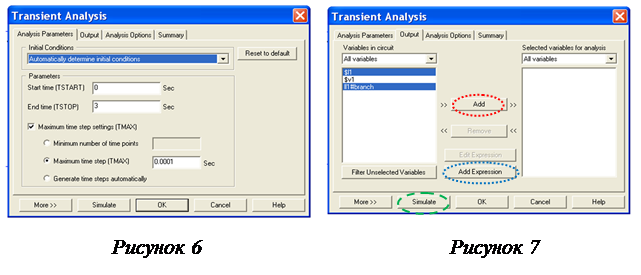
После завершения моделирования откроется окно графика (см. рис. 8), который необходимо отредактировать, поскольку неправильный диапазон по оси ординат не дает возможности увидеть действительно происходящий колебательный процесс.
Вызовем окно свойств графика – Graph Properties, выбрав пункты меню Edit ® Properties (Правка ® Свойства). Поменяем диапазон вертикальной оси (Left Axis), установив на соответствующей вкладке минимальное значение равное –0.4; максимальное равное +0.4 (см. рис. 9); диапазон оси времени (Botton Axis) оставим без изменения.
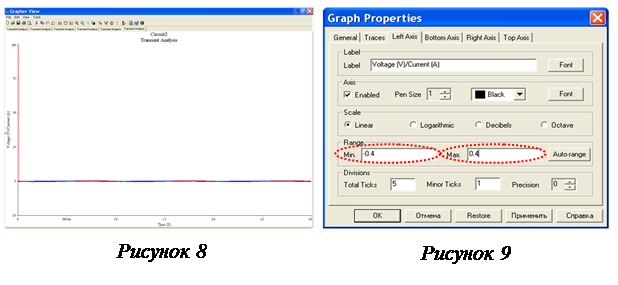
На вкладке Traces увеличим толщину обеих линий, поставив равной 6. Полученный график показан на рис. 10.
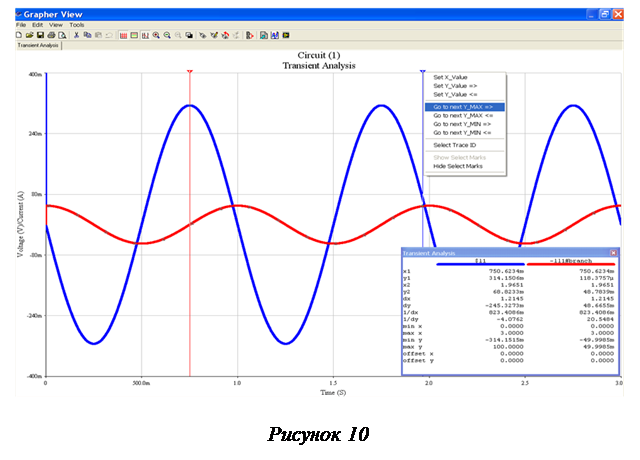
Внизу справа открыто окно курсоров, вверху – альтернативное меню правого курсора, вызванное щелчком правой кнопкой мыши по его верхнему треугольнику.
Опции поиска альтернативного меню курсора:
Set X Value (Настроить на значение по оси X) – устанавливает курсор на определенное (задаваемое в открывающемся окне) значение по оси X;
Set X Value => или <= (Настроить значение по оси Y) – устанавливает курсор на определенное значение по оси Y, ближайшее в выбранном направлении;
Go to next Y_MAX => или <= (Перейти к следующему максимальному значению) –устанавливает курсор на точку ближайшего максимума в выбранном направлении;
Go to next Y_MIN => или <= (Перейти к следующему минимальному значению) –устанавливает курсор на точку ближайшего минимума в выбранном направлении.
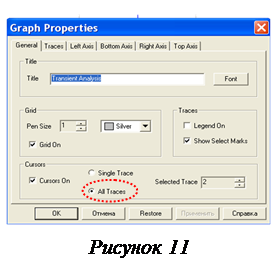 Опции поиска незаменимы при определении по результатам моделирования амплитуды тока и напряжения, а также периода колебаний.
Опции поиска незаменимы при определении по результатам моделирования амплитуды тока и напряжения, а также периода колебаний.
На вкладке General окна свойств графика – Graph Properties можно настроить отображение сведений для курсоров об одной (Single Traces) или всех (All Traces) кривых, находящихся на графике, и выбрать нужную кривую (см. рис. 11).
Анализ полученных графиков показывает, что период свободных колебаний контура равен 1 с, что полностью соответствует расчетному значению.
Амплитуда тока Im (max y в окне курсора тока Il1#branch) равна 54.350 мА, амплитуда напряжения Um равна 341.493 мВ. Поскольку максимальное значение напряжения равно 100 В, возьмем значение, противоположное min y в окне курсора напряжения $l1.
Соотношение между амплитудами Um и Im равно
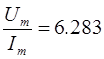 ,
,
что совпадает с волновым сопротивлением контура r, определенным по формуле (8).
Задание 1: увеличьте вдвое длительность импульса (Pulse Widht) в параметрах источника напряжения. Проведите моделирование.
Определите по графику период колебаний, а также соотношение между амплитудами Um и Im в этом случае.
